כיצד להגביל מעקב אחר מודעות אחר Roku, Fire TV, Apple TV ו- Chromecast
רוקו Chromecast טלוויזיה באש טלויזיית אפל גיבור חיתוך כבל / / March 17, 2020
עודכן לאחרונה ב

אתה עוקב אחר כל הטלפונים שלך וכשאתה חוזר הביתה, מכשיר הזרמת הטלוויזיה החכמה שלך הוא גם כן. כך ניתן לעצור חלק מהמעקב בזמן הצפייה בטלוויזיה.
רוב האנשים לא חושבים לעקוב אחריהם על ידי הסטארט-אפ הסטרימינג, מקל הזרם או הטלוויזיה החכמה שלהם. אבל ממש כמו כל שאר הטכנולוגיות בחיינו, גם הרוקו שלך או מכשירי סטרימינג אחרים אוספים ומשתפים את נתוני השימוש שלך. הצפייה שלך משותפת עם Neilson לצורך דירוגים, והאפליקציה שלך ופעילות אחרת משמשים לבניית פרופיל שימוש להצגת מודעות. להלן מבט כיצד ניתן להגביל את מעקב המודעות במכשירי הזרמת הווידיאו הפופולריים והנפוצים ביותר.
הגבל את מעקב המודעות ברוקו
הגדרות הפרטיות של Roku זהות בכל המכשירים שלה. אז, אם יש לך מקל הזרמת רוקו, קופסה ראשונה, או ערכת טלוויזיה, לכו אל הגדרות> פרטיות> פרסום ובדוק את האפשרות "הגבל מעקב אחר מודעות".
כשאתה שם, אולי תרצה גם לאפס את מזהה המודעה. פעולה זו תמנע ממפרסמים לבנות פרופיל על השימוש שלך ולשלוח מודעות בהתאמה אישית. זה אותו מושג כמו לאפס את מזהה המודעה שלך ב- Android או iOS.
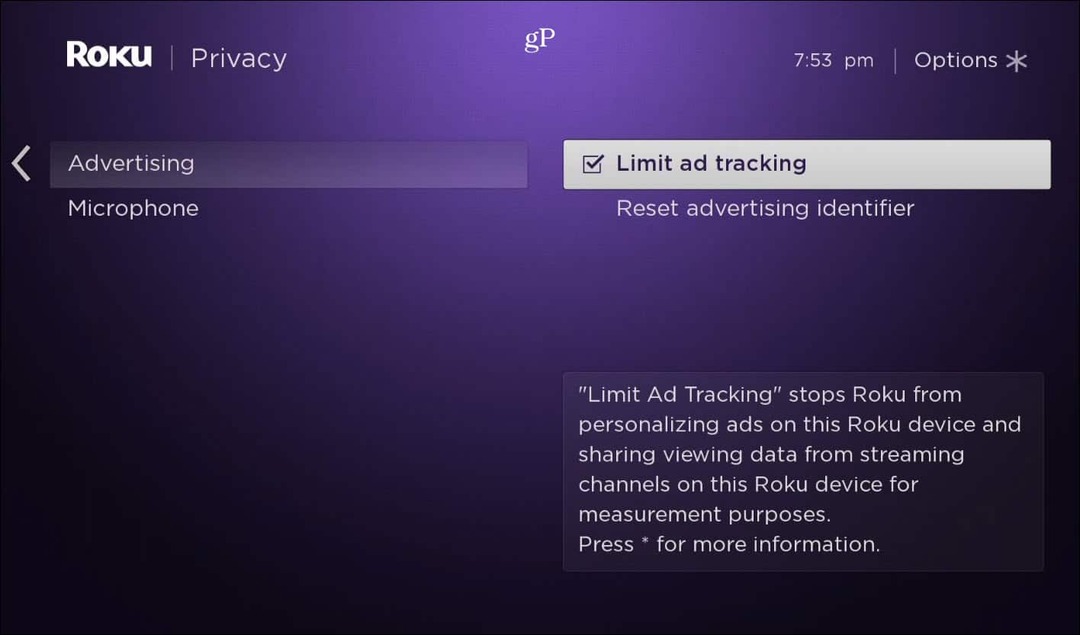
הגבל את מעקב המודעות ב- Apple TV
אם אתה מנהל Apple TV 4th גנים ומעלה, ראש אל הגדרות> כללי> פרטיות ולהפעיל את האפשרות "הגבל מעקב אחר מודעות". אם אתה עדיין מתנדנד על Apple TV ישן יותר, עבור אל הגדרות> כללי ולשנות את "שלח נתונים ל- Apple" ל- לא.

הגבל מעקב אחר מודעות בטלוויזיה Fire Fire של אמזון
בין אם זה קינדל פייר HD, Fire TV או אפילו מכשיר ה- Echo שלך, אמזון אוהבת לעקוב אחר הפעילויות שלך כך שתוכל להציג מודעות בהתאמה אישית. לזה על שלך טלוויזיה בטלוויזיה, ראש אל הגדרות> העדפות> הגדרות פרטיות וכבה את האפשרות "מודעות מבוססות עניין".
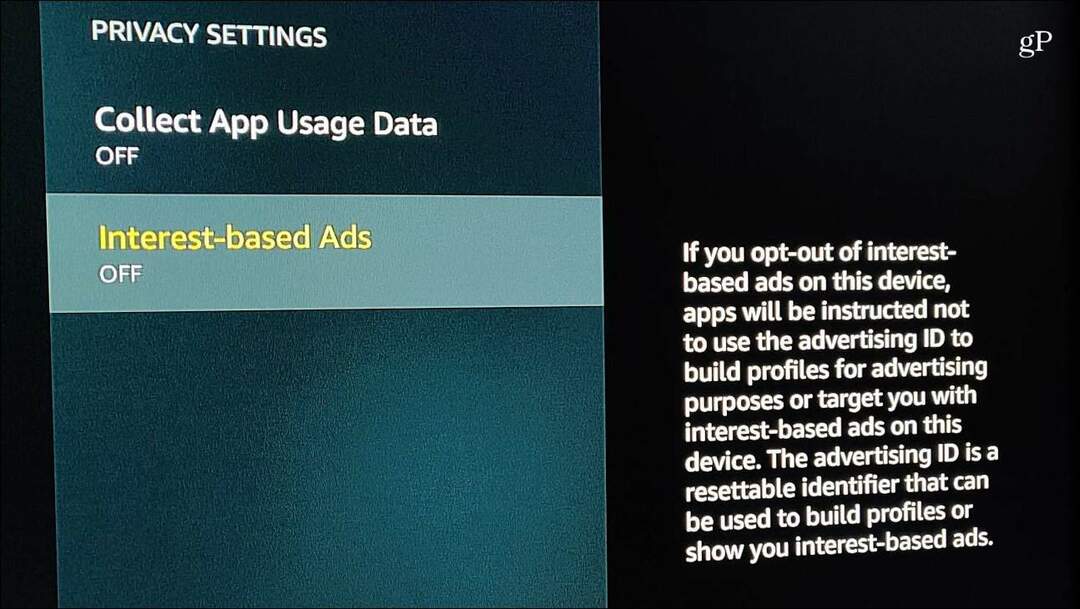
למעשה, תפריט זה נותן לך את האפשרות לכבות איסוף נתונים אחר כמו נתוני שימוש באפליקציות. פשוט לכבות את הכל. אמזון בהחלט אספה מספיק נתונים עלינו דרך קניות באתר שלה ושימוש בשירותיה האחרים.
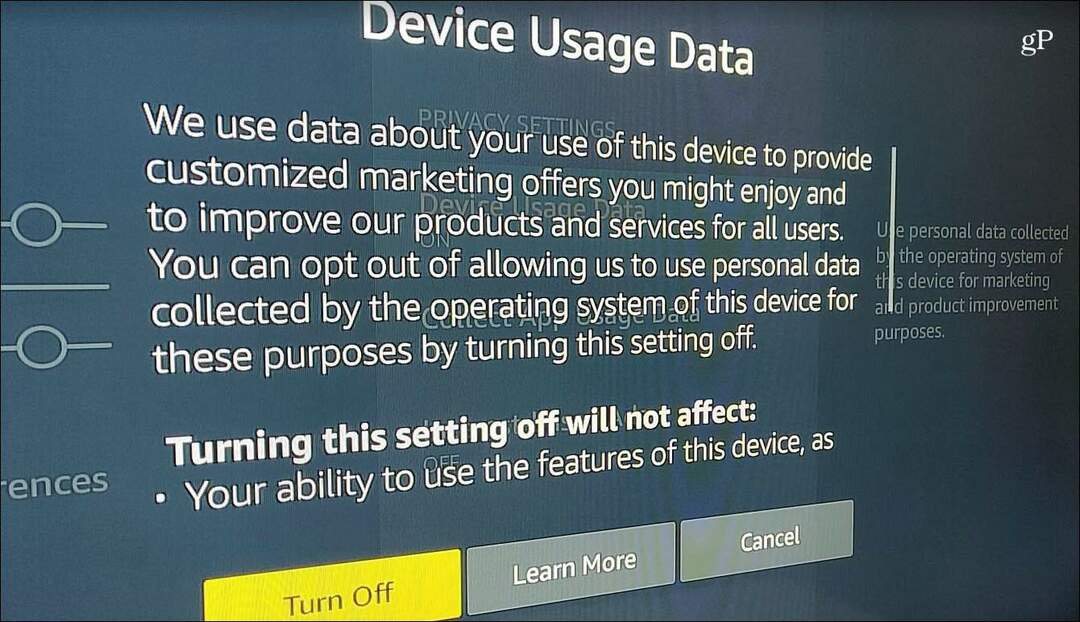
הגבל את מעקב המודעות ב- Google Chromecast
אם יש לך Chromecast, אתה יכול להגביל את נתוני השימוש שנשלחים ל- Google באמצעות אפליקציית הבית. הפעל אותו ובחר את ה- Chromecast שלך מרשימת המכשירים. לאחר מכן עבור אל הגדרות וגלול מטה והפוך את המתג "שלח נתוני שימוש במכשירי Chromecast ודוחות קריסה לגוגל".
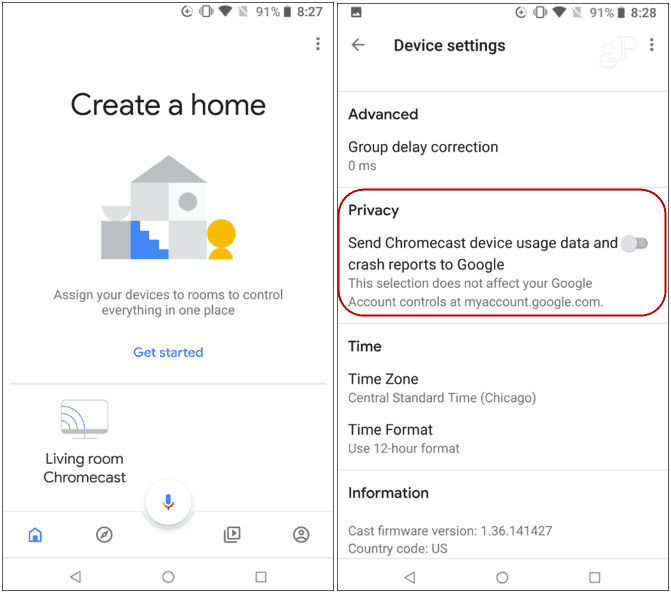
סיכום
הטכנולוגיה שיש לנו כיום נפלאה ומסוגלת לכל כך הרבה דברים שמקלים על חיינו. אבל זה גם עוקב אחר כל מה שאנחנו עושים, וזה מעורר עניין. לדוגמא, הראינו לכם כיצד באמת למנוע מ- Google לעקוב אחר המיקום שלך. והראנו לך כיצד להפעיל ו מחק הקלטות קוליות נשלח לעוזרים דיגיטליים.
רובנו די קיבלנו את העובדה שאנחנו מוסרים קצת פרטיות לשימוש בשירותים בחינם במהלך היום. אבל בלילה, כשאנחנו מנסים להירגע מהטירוף של היום וליהנות מסרטים ותוכניות טלוויזיה אהובים, אנחנו רוצים גם הפסקה מכל המעקב.
וזה לא מוגבל למקל הזרם שלך. הטלוויזיה החכמה שלך עוקבת אחר השימוש שלך גם - Vizioלדוגמה, LG, סוני או סמסונג. אתה יכול לכבות אותו או "להגביל" את המעקב, אך כל דגם משתנה. עיין במדריך למשתמש עבור הדגם הספציפי שלך. לחלופין, פשוט דפדף בתפריט הטלוויזיה שלך.
על Vizioלדוגמה, עברו על התפריט וכבו את האפשרות "אינטראקטיביות חכמה". אבל אם הטלוויזיה החכמה שלך מופעלת על ידי גוגל, רוקו או א מהדורת טלוויזיה אש, אתה יכול לכבות את המעקב באמצעות השלבים המפורטים לעיל.
כשאתה מכבה את מעקב המודעות במכשיר הסטרימינג שלך, הוא מודיע לספקים כמו Netflix או Amazon שאינך רוצה לעקוב אחריהם. אבל אין שום ערובה שזה יקרה מכיוון שרוקו או שאפל לא יכולה לאכוף את זה. זה דומה מאוד ל אל תעקוב תכונה שכל דפדפני האינטרנט אימצו. אתה יכול לאפשר זאת, אך אתר אינטרנט אינו חייב לכבד את הבקשה.
ובכל זאת, עדיף מכלום. אלא אם כן אתה מחשיך לחלוטין ומחוצה לרשת, הקרב שלא ניתן לעקוב אחריו הוא מאבק מתמיד. אבל אם אתה רוצה לשמור על הפעילות המקוונת שלך ככל האפשר, כדאי לכבות את התנהגות ברירת המחדל למעקב אחר מודעות של מכשירי הסטרימינג שלך.
